
Clónna ... Cúram Eternal Photoshoppers - ag tabhairt téacsanna tarraingthe. Éilíonn sé seo cúinsí éagsúla, mar shampla, an gá le grianghraf a shíniú go hálainn nó comhdhéanamh eile. Leaganacha mais maisiúcháin - ó chuardach agus a chur i bhfeidhm stíle réamhdhéanta (nó a gcuid féin a chruthú) sula n-úsáidtear uigeachtaí agus modhanna forleagan ciseal.
Sa lá atá inniu ann labhróimid faoi conas téacs a úsáid ag baint úsáide as uigeachtaí air. Fuarthas gach uigeacht a úsáidtear sa cheacht seo ar an idirlíon agus tá siad i ngnóthaí poiblí. Má tá sé ar intinn agat an íomhá a cruthaíodh a úsáid chun críocha tráchtála, ansin is fearr íomhánna den sórt sin a cheannach ar shuíomhanna speisialaithe - stoic.
Uigeacht téacs
Sula dtosaíonn tú téacs stylizing, ní mór duit cinneadh a dhéanamh maidir leis an gcomhdhéanamh (íomhá chúlra agus uigeacht). Ba chóir a thuiscint go mbraitheann atmaisféar ginearálta na híomhá ar an rogha comhpháirteanna de na heilimintí.
Don chúlra roghnaíodh é a leithéid de bhalla cloiche:

Téacs Déanfaimid eibhear a dhéanamh ag baint úsáide as an uigeacht chuí.

Suíomh Uigeachtaí ar chanbhás
- Cruthaigh doiciméad nua (CTRL + N) den mhéid is gá dúinn.
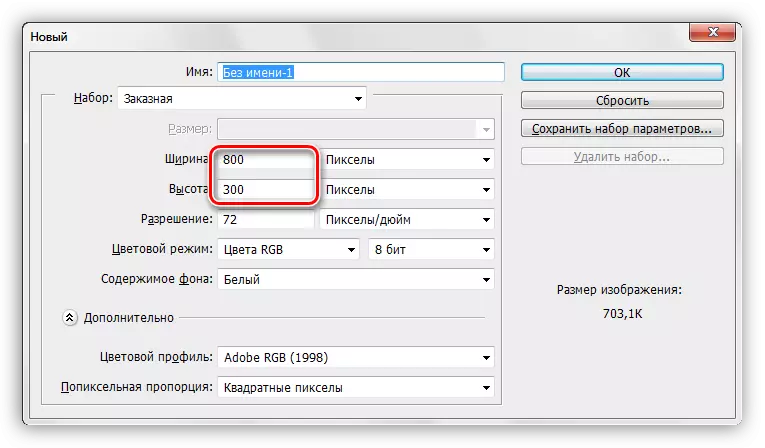
- Ag smaoineamh ar an gcéad uigeacht ar an bhfuinneog Photoshop isteach inár ndoiciméad.

- Mar a fheiceann tú, bhí fráma le feiceáil ar an uigeacht le marcóirí, ag tarraingt ar féidir leat (de dhíth ort) é a shíneadh ar an chanbhás ar fad. Déan iarracht an uigeacht a scálaáil go híseal d'fhonn cailliúint cáilíochta an dara ceann a sheachaint.

- Déantar an rud céanna leis an dara uigeacht. Breathnaíonn an pailéad de na sraitheanna anois mar seo:
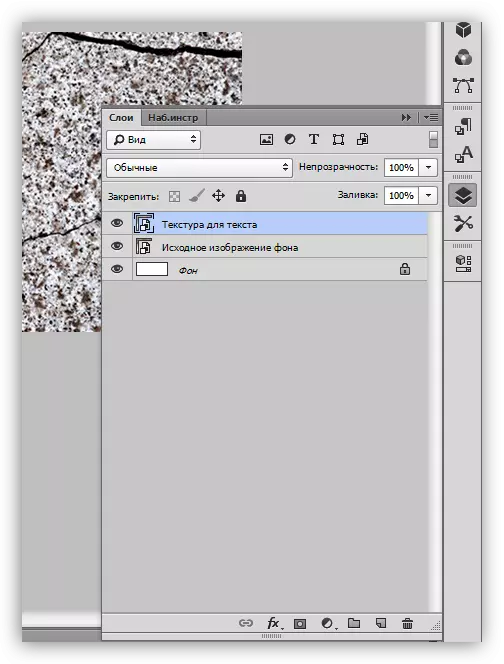
Téacs a scríobh
- Roghnaigh an uirlis "téacs cothrománach".

- Scríobhaimid.

- Roghnaítear méid an chló ag brath ar mhéid an chanbháis, níl an dath tábhachtach. Chun na tréithe a athrú, ní mór duit dul go dtí an roghchlár "Fuinneog" agus cliceáil ar an mír "siombail". Osclóidh fuinneog chomhfhreagrach inar féidir leat na saintréithe cló a athrú, ach is é seo an t-ábhar cheana féin do cheacht eile. Cé go n-úsáideann tú na socruithe ón screenshot.
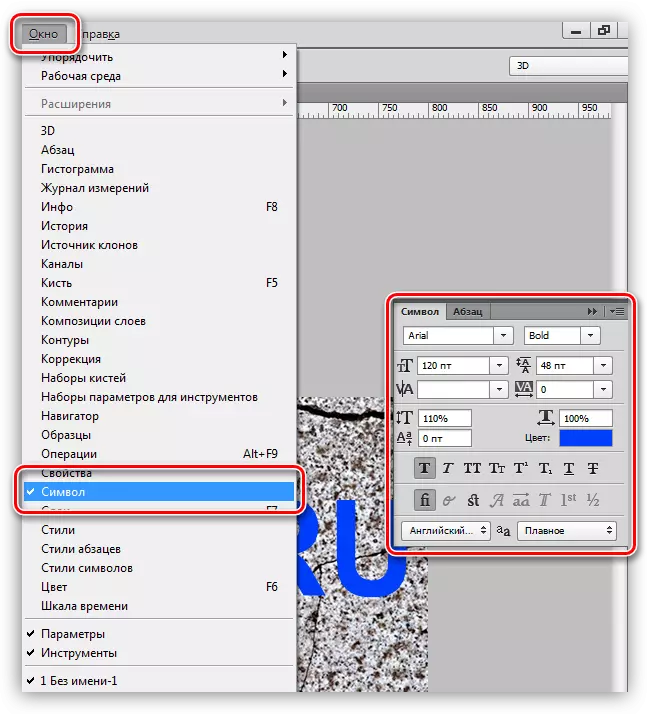
Mar sin, cruthaítear an inscríbhinn, is féidir leat dul ar aghaidh le huigeachtaí a fhorchur air.
Forleagan Uigeacht Cló
1. Bog an ciseal le téacs faoin gciseal le huigeacht eibhir. Imreoidh an téacs as an réimse radhairc, ach tá sé sealadach.
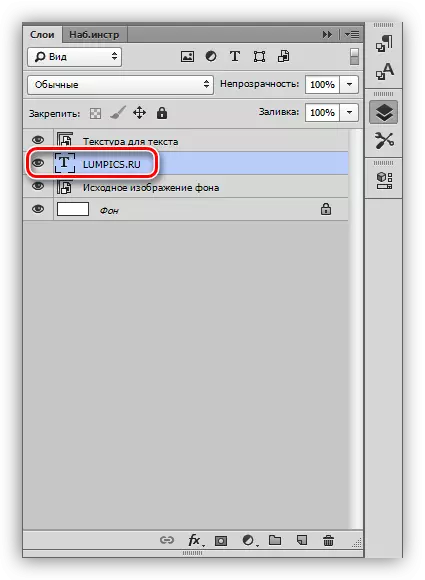
2. Brúigh an eochair Alt agus brúigh an LKM chuig an teorainn focal (uigeacht agus téacs is fearr). Ba chóir don chúrsóir an fhoirm a athrú. Leis an ngníomh seo, déanfaimid "ceangal" uigeacht ar an téacs, agus ní thaispeánfar é ach air.

Sraitheanna pailéad tar éis na ngníomhartha go léir:
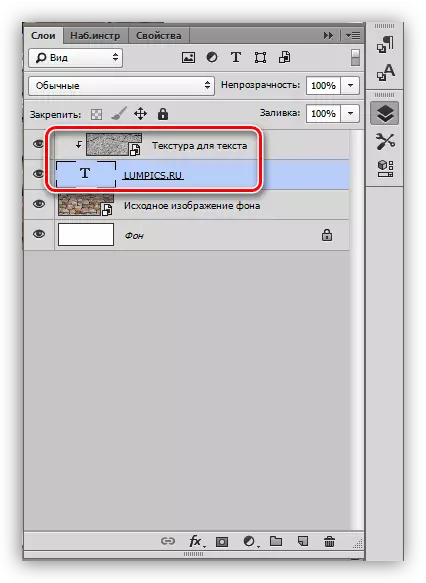
Mar thoradh ar uigeacht eibhir a fhorleagan ar an téacs:

Mar a fheiceann tú, an uigeacht "greamaithe" leis an inscríbhinn. Níl ann ach téacs agus iomláine an chomhdhéanamh iomlán a thabhairt.
Próiseáil dheiridh
Cuirfimid próiseáil deiridh ar fáil trí stíleanna a chur i bhfeidhm ar an gciseal téacs.
1. Chun tús a chur leis, déileálfaimid leis an méid. Cliceáil dúbailte ar an gciseal leis an téacs agus, i bhfuinneog na socruithe stíl a osclaíonn, roghnaigh an mhír ar a dtugtar "cabhradh". Tarraing an sleamhnán méid beagán ar dheis, agus déanfaimid an doimhneacht 200%.
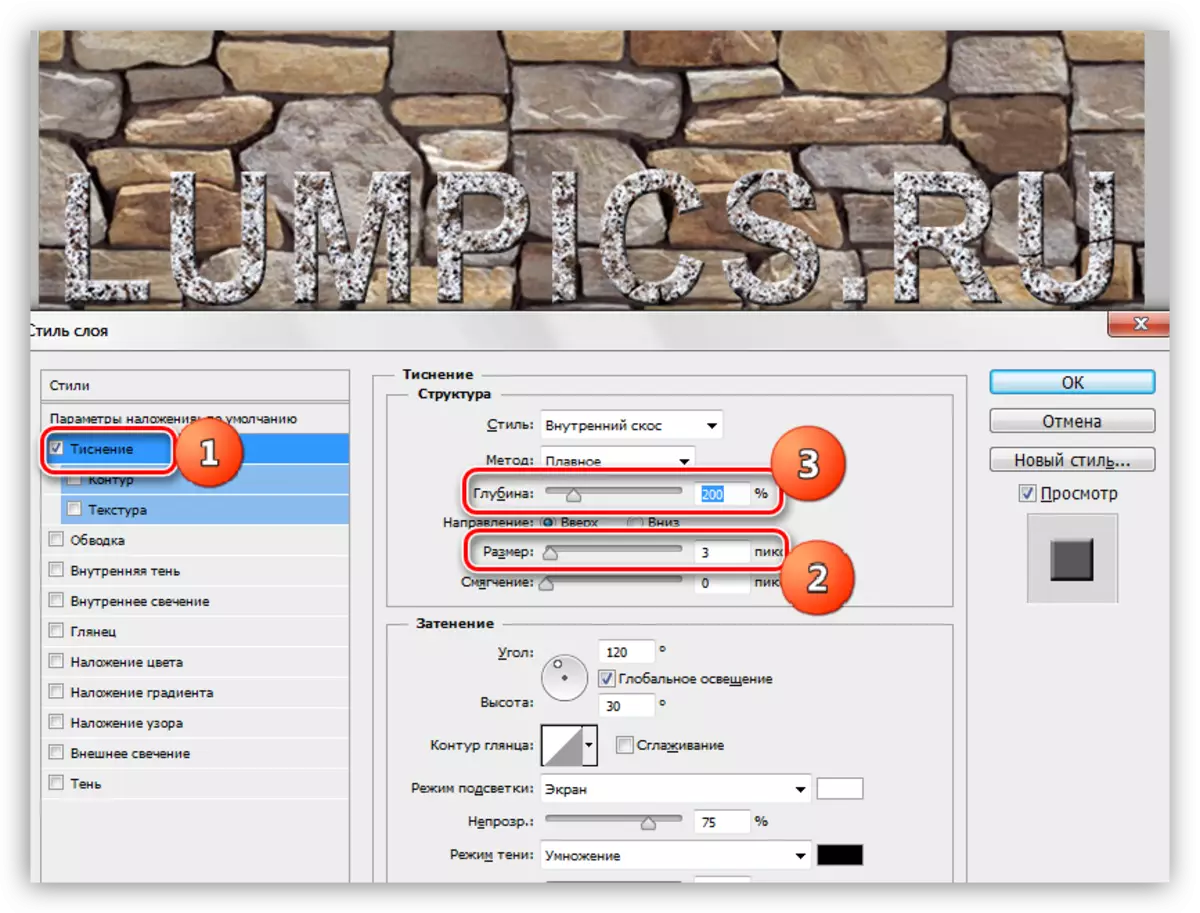
2. Chun ár inscríbhinn "scartha" ón mballa, casfaimid leis an bpointe "scáth". Corner Roghnaigh 90 céim, fritháireamh agus méid - 15 picteilín.
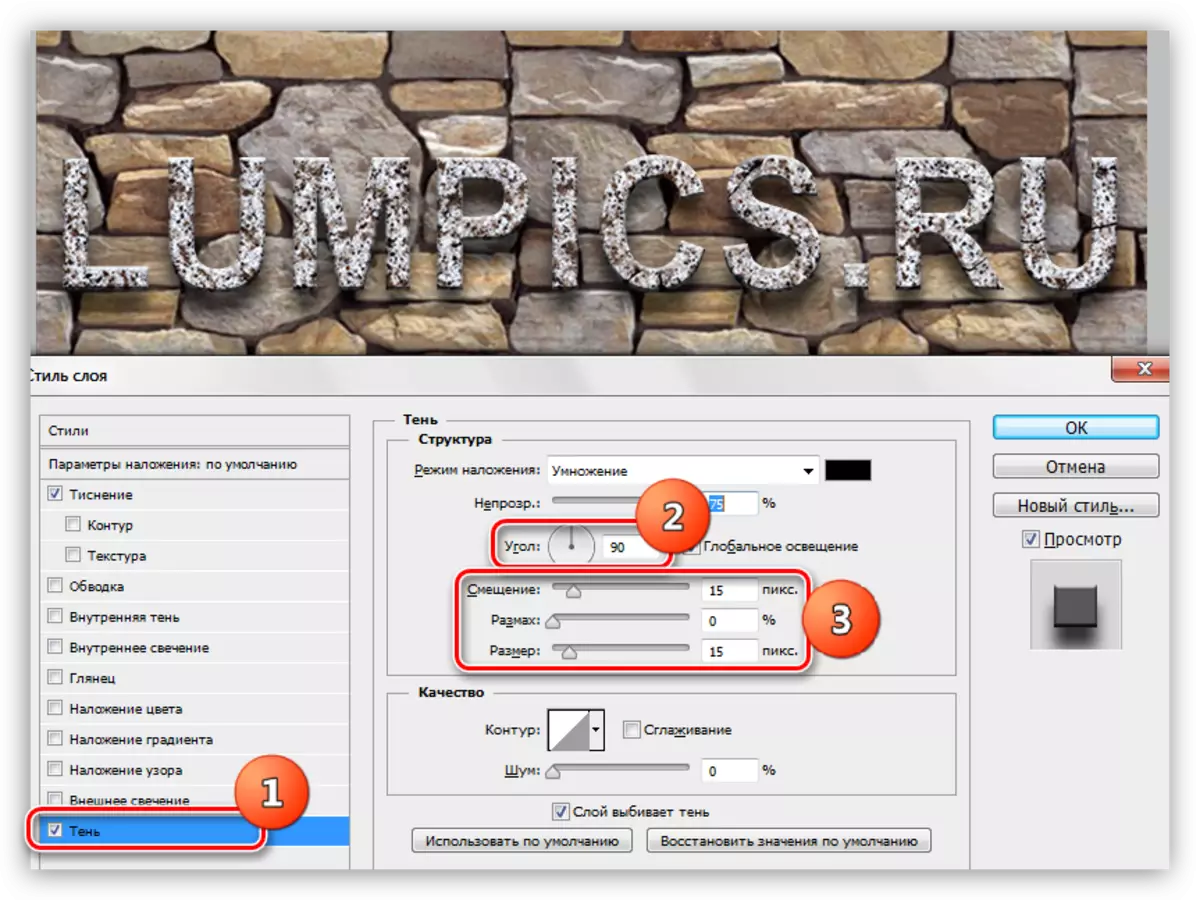
Féach ar thoradh deiridh an uigeachta uigeachta ar an téacs:
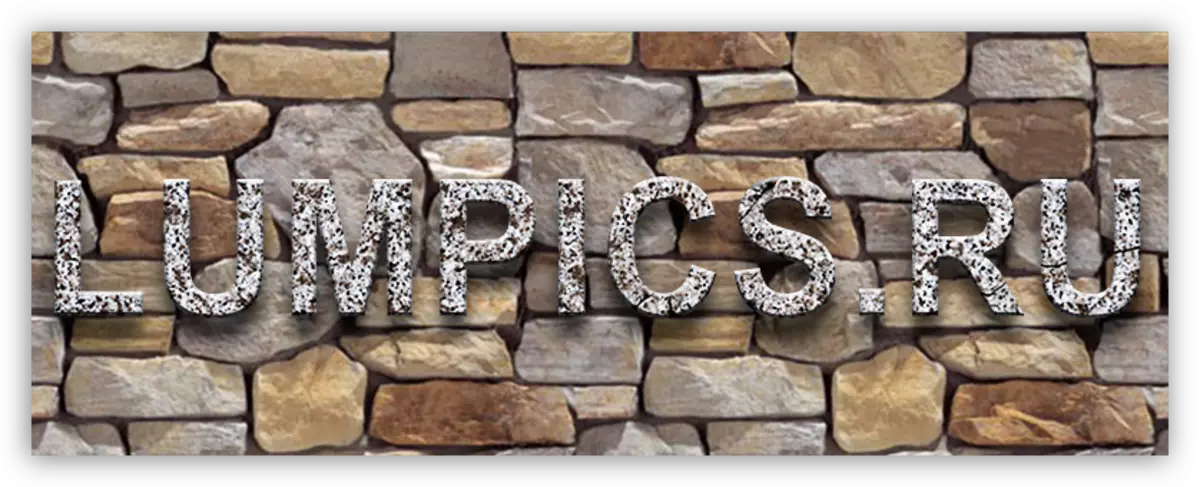
Fuair muid inscríbhinn eibhir stílithe.
Ba bhealach uilíoch é chun uigeachtaí a fhorleagan ar aon rudaí atá in eagar i Photoshop. Ag baint úsáide as é, is féidir leat clónna uigeachta, figiúirí, a líonadh le haon limistéir datha tiomanta agus fiú grianghraif.
Críochnaíodh ceacht le roinnt leideanna.
- Roghnaigh an cúlra ceart do do inscríbhinní, ós rud é go bhfuil sé go beacht ón gcúlra go mbraitheann an tuiscint fhoriomlán ar an gcomhdhéanamh.
- Déan iarracht uigeachtaí ardtaifigh ard-chaighdeán a úsáid, mar nuair a bhíonn sé ag próiseáil (scálú), d'fhéadfadh sé go mbeadh blurring neamhriachtanach le feiceáil. Ar ndóigh, is féidir leat géire a thabhairt do uigeacht, ach is obair bhreise é seo.
- Ná bí ag gníomhú go láidir le stíleanna ar an téacs. Is féidir le stíleanna "plaisteacht" iomarcach a thabhairt inscríbhinn agus, mar thoradh air sin, mínádúrtha.
Ar seo, gach duine, Éadromaigh na teicnící a thuairiscítear sa cheacht seo chun téacsanna stílithe ardchaighdeáin a fháil.
